Serienemail mit Thunderbird
Bitte beachten Sie, dass das Versenden von Serienemails ab einer höheren Anzahl Emails dazu führen kann, dass die Mails als Spam eingestuft werden.
Mail Merge Plugin installieren
- Klicken Sie in der Thunderbird-Menüleiste auf "Extras" und dort auf "Add-ons".
- Im nun geöffneten "Add-ons-Manager" klicken Sie links auf "Add-ons suchen" und geben rechts oben "Merge" an. Drücken Sie dann die Eingabetaste oder klicken Sie auf die kleine Lupe.
- Installieren Sie das gefundene Add-on über den "Installieren"-Button und starten dann Thunderbird neu.

Empfängerliste vorbereiten
Die benötigten Felder für die Empfängerliste ist abhängig vom späteren Text.
Wichtig ist natürlich die Emailadresse und für eine gewünschte Personalisierung, Anrede, Nachname, Vorname und eventuell die Grussformel.
Im Beispiel exportieren wir verschiedene Kontakte aus Juser:
Die Maske so abgespeichert, dass die Grussformel mit nach vorn gerückt wurde. Weiterhin wurde der Adresstyp auf Jugendamt gefiltert, so wie die Spalte Position auf den Wert "ASD"
Das Ergebnis wird mit einem Rechtsklick nach Excel exportiert:
Die Excel Datei wird dann angepasst in dem z.B. Spalten die nicht benötigt werden gelöscht werden.

Dann wird diese Datei als CSV abgespeichert:
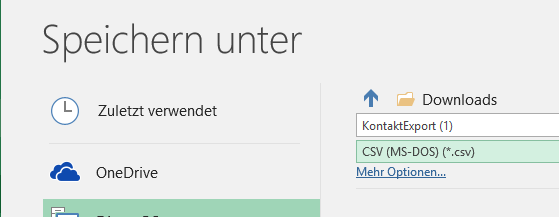
Das Herzstück einer Serienmail ist (wie beim Serienbrief auch) die Adressliste. Mail Merge unterstützt hierbei sowohl Adresslisten aus dem Thunderbird-internen Adressbuch als auch CSV-Dateien. Da letztere wesentlich flexibler sind, werde ich in diesem Tutorial nur auf die CSV-Lösung eingehen.
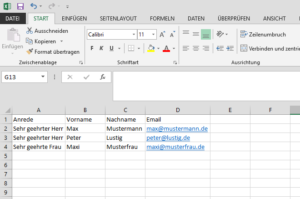 https://code-bude.net/wp-content/uploads/2016/10/Kontaktliste-Serienmails-Thunderbird.png 660w" sizes="(max-width: 230px) 100vw, 230px" title="Serienmails mit Thunderbird erstellen" style="height: auto; max-width: 100%;">
https://code-bude.net/wp-content/uploads/2016/10/Kontaktliste-Serienmails-Thunderbird.png 660w" sizes="(max-width: 230px) 100vw, 230px" title="Serienmails mit Thunderbird erstellen" style="height: auto; max-width: 100%;"> 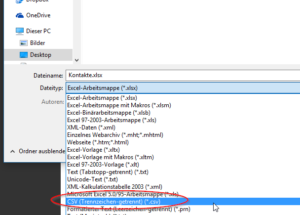 https://code-bude.net/wp-content/uploads/2016/10/Kontaktliste-Serienmails-Thunderbird-als-CSV-speichern.png 608w" sizes="(max-width: 212px) 100vw, 212px" title="Serienmails mit Thunderbird erstellen" style="height: auto; max-width: 100%;">
https://code-bude.net/wp-content/uploads/2016/10/Kontaktliste-Serienmails-Thunderbird-als-CSV-speichern.png 608w" sizes="(max-width: 212px) 100vw, 212px" title="Serienmails mit Thunderbird erstellen" style="height: auto; max-width: 100%;">
Am einfachsten lässt sich solche eine Liste mit Excel erstellen und verwalten. Die Anzahl und Reihenfolge der Spalten ist hierbei übrigens komplett egal, solange in der ersten Zeile die Spaltennamen stehen. Warum dies so ist, wird sich im nächsten Abschnitt des Artikels aufklären. Für unser Beispiel habe ich mich für die Spalten “Anrede”, “Vorname”, “Nachname” und “Email” entschieden.
Wichtig: Beim Speichern sollte darauf geachtet werden, dass “CSV” als Dateiformat eingestellt ist. Mit Standard-Exceldateien kann Mail Merge leider nicht umgehen.
Serienmail erstellen in Thunderbird
Klicken Sie auf den "Verfassen"-Button in Thunderbird
Geben Sie in die AN Zeile den Platzhalter für die Email Adresse ein {{E-Mail}}
Geben Sie einen gewünschten Betreff, eventuell ebenfalls mit Platzhalter ein z.B. Information für {{Vorname}} {{Nachname}}
Geben Sie den gewünschten Inhalt eventuell ebenfalls mit Platzhalter ein.
Klicken Sie dann auf das Sendemenü und wählen Mail Merge
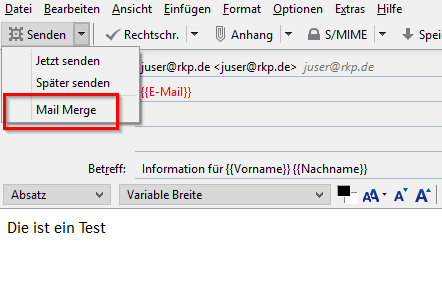
Wählen Sie CSV als Quelle, Versandmodus Später senden die entsprechende Datei aus.
Zeichensatz: Unter Windows sollte Windows-1252 ausgewählt werden.
Feldtrennzeichen: Im Normalfall “;”. Wenn es zu Problemen kommt, sollte die Adressliste mit einem Texteditor geöffnet werden, um das Trennzeichen zu überprüfen. (Siehe Screenshot rechts.)
Texttrennzeichen: Im Normalfall keins.
Start und Stop: Falls z.B. nur Kontakte 1-10 aus der Adressliste verarbeitet werden sollen.
Pause: Pause zwischen dem Versand der einzelnen Mails. (Macht nur Sinn bei “Sofort senden”.)
Debuggen: Erweiterte Fehlermeldungen, falls etwas schief geht.
Mit einem Klick auf den “Ok”-Button werden die Serienmails erzeugt. Nach erfolgreicher Generierung sollten wir die Serienmails im Postausgang des “Lokalen Kontos” vorfinden. Hier kann nun noch einmal überprüft werden, ob alles richtig erzeugt wurde.
Wenn alles in Ordnung ist, kann über das Menü “Menü –> Datei –> Nachrichten aus Postausgang versenden” der Versand des Serienbriefs gestartet werden.
Customer support service by UserEcho

